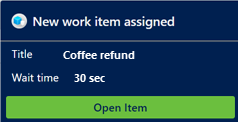通知の表示
Customer Service 用オムニチャネルには、Dynamics 365 Customer Service Enterprise の機能を拡張する一連の機能が用意されていて、組織はデジタル メッセージング チャネルを通して顧客と即座につながり、やり取りできるようになります。 Customer Service 用オムニチャネルにアクセスする際は、追加のライセンスが必要です。 詳細については、Dynamics 365 Customer Service 価格の概要 と Dynamics 365 Customer Service 価格プラン ページを参照してください。
重要
この機能は、顧客サービス マネージャーやスーパーバイザーがチームのパフォーマンスを向上させ、顧客満足度を向上させるのに役立ちます。 この機能は、補償、報酬、年功、その他の権利や資格など、従業員または従業員グループの雇用に影響を与える決定を行うために使用されることは意図されていません。また、決定を行うために使用されるべきではありません。 Dynamics 365 Customer Service、この機能、および関連するすべての機能またはサービスの使用については、すべての適用法令 (個々の従業員の分析へのアクセス、エンドユーザーとの通信の監視、記録、および保存に関する法令を含む) に準拠したお客様の責任となります。 これには、エージェントとの通信が監視、記録、または保存される可能性があることをエンドユーザーに適切に通知すること、および適用される法律で要求されているように、機能を使用する前にエンドユーザーから同意を得ることも含まれています。 顧客はまた、エンドユーザーとの通信が監視、記録、または保存される可能性があることをエージェントに通知するためのメカニズムを用意することを推奨します。
通知は、顧客からチャットまたは携帯ショートメール (SMS) の会話の要求を受け取るたびに表示される視覚的な警告です。 通知がされると、これからやり取りを行う顧客の詳細情報が表示されます。 リクエストを受け入れると、セッションが開始され、顧客とサポート案件のコンテキスト情報が アクティブな会話 ページに表示されます。
通知を受け取るシナリオを次に示します:
- レコード ルーティングが統合ルーティングのワークストリームを使用して構成されている場合のケースの割り当て
- 新規チャットの着信
- 新規SMSの着信
- 会話 (ワークフロー アイテム) の割り当て
- 会話の転送
- 会話のエスカレーション
- ボットによる会話のエスカレーション
アプリがバックグラウンドにある場合に通知を受信する
エージェントは常に、または Customer Service workspace やカスタマーサービス向けオムニチャネルアプリがフォーカスされていない際に、デスクトップ上で通知アラートを受け取ることができます。 これらの通知は、エージェントが会話リクエストを見逃さないようにするのに役立ちます。 アプリに重点を置いていないいくつかのシナリオは次のとおりです。
- エージェントがアプリを最小化しました。
- エージェントは別のブラウザ ウィンドウで動作しています。
- エージェントはブラウザの別のタブ上で動作しています。
- エージェントは 2 つの画面を使用しており、Customer Service workspace も顧客サービス アプリのオムニチャネルも含まれていない画面上にあります。
注意
デスクトップ通知を表示する の 常に(プレビュー) のオプションはプレビュー中です。 この機能を使用するには、機能を有効にしてライセンス条項に同意する必要があります。 プレビュー機能とは何で、どのように有効にしますか?
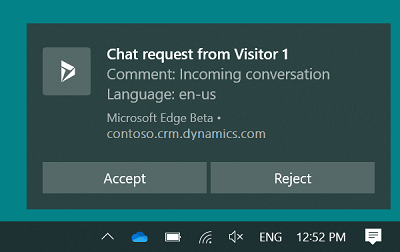
あなたは、デスクトップ通知のボタンを選択して、会話要求を受け入れる、または拒否できます。 会話リクエストを受け入れると、アプリがアクティブになり表示され、セッションが開始されます。
ボタンではなく通知メッセージの本文を選択すると、アプリがアクティブになり、通知がアプリに表示されます。 次に、適切なボタンを選択して、会話を受け入れるか拒否するかを選択できます。
管理者で設定された待機時間はデスクトップ通知に適用されますが、表示されません。
つまり、管理者は待機時間を 90 秒に設定し、タイムアウトを表示 フィールドを いいえ に設定します。 これで、通知を受け取ったときに、待ち時間が通知に表示されなくなりました。 ただし、90 秒以内にアクションを実行してください。 詳細情報: 通知テンプレートと設定を管理する
Note
デスクトップ通知テーマは、Windows オペレーティング システムのテーマと設定に基づいています。
ブラウザーに通知の表示を許可する
デスクトップ通知を受け取るには、ブラウザに通知の表示を許可する必要があります。 ブラウザ通知を受け取る場合、許可する を選択します。
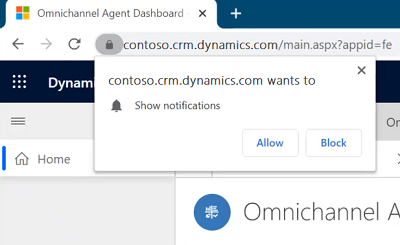
通知の種類
通知には 2 種類あります。
トースト通知: フローティング通知としても知られており、ダイアログ形式で情報を受け取るタイプの通知メッセージで、指定した時間が経過すると消えます。 このタイプの通知は、会話 (作業項目) の割り当て、会話のエスカレーション、会話の転送のシナリオに表示されます。
アラート通知: アラート通知は、アクション ボタンを含むダイアログボックスが表示されるタイプの通知です。 受け入れる ボタンを選択すると、ポップアップにアクティブな会話の詳細情報が表示されます。 指定された時間内に操作を行う必要があり、指定時間が経過すると通知は消えます。
組織の構成に基づいて、会話を拒否することはできません。 着信通知が表示されると、アプリケーションは次のいずれかのアクションを実行します:
- 作業項目を作成し、自動的に割り当てます。
- 会話を自動的に受け入れ、新しいセッションを開きます。
着信音声通話通知
インテリジェント ボットが通話を処理した後、着信要求の音声通話通知を受け取ります。 通話がどのように処理されるか、および利用可能な通話コントロールについては、音声チャネルでエージェント ダッシュボードとコール コントロールを使用する を参照してください。
着信チャットの通知
受信チャット リクエストの通知を受け取ります。 チャット要求を受け入れると、アクティブな会話 ページに顧客の詳細が表示されます。 同時セッションが開始され、チャット ウィンドウが展開して顧客とメッセージを交換できます。
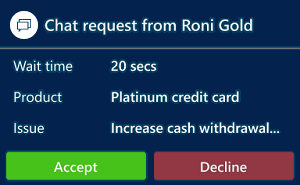
チャット チャネルについて表示される詳細は、管理者によって構成されています。
サポート案件の割り当て通知
統一ルーティングを使ってレコードのルーティングが設定され、通知が有効になっている場合、サポート案件が自分に割り当てられると、アイテムを開くオプションを含む通知が届きます。 割り当てを拒否することはできず、通知のタイムアウトに関わらず、サポート案件が割り当てられます。
新規SMSの通知
SMS 会話要求の通知を受信し、SMS 要求を受け入れると、セッションが開始され、顧客とメッセージを交換できる通信パネルが表示されます。
顧客は、Dynamics 365 Customer Service での取引先担当者レコード内の 携帯電話 フィールドに基づいて判断されます。 SMS が送信されている電話番号が取引先担当者レコードの携帯電話フィールドに保存されている場合は、会話は自動的にレコードにリンクされます。
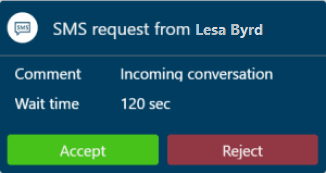
SMS チャネルについて表示される詳細は、管理者によって構成されたとおりです。
見逃した通知
重要
- このアラートは、管理者によって不在通知機能が有効になっている場合にのみ表示されます。
- 見逃し通知アラートは、Unified Service Desk の Customer Service 用オムニチャネルではサポートされていません。
会話の通知に応答しない場合は、ダッシュボードの上部にアラートが表示され、プレゼンス状態が非アクティブに設定されます。 アラートに応答したり、ステータスを変更できます。 あなたのプレゼンスは、システムによって最後に定義されたステータスにリセットされます。 作業ストリームで許可されたプレゼンス セットに基づいて、自分のプレゼンスがタスクを割り当てられる状態にリセットされるまで、新しいタスクは割り当てられません。 スーパーバイザーはプレゼンスをリセットすることもできます。

通知のタイムアウトと会話の再ルーティング
着信した会話通知に応答しない場合、通知は 通知テンプレート で管理者が構成したタイムアウト設定に基づいてタイムアウトになり、再ルーティングされます。
ときどき、通知が表示されずに会話が割り当てられていることがあります。 これは、通知がシステムによって送信されたときに発生する可能性がありますが、通知が表示される前にブラウザーを閉じたか、アプリ ページから移動したか、ネットワーク接続が失われたため、通知は表示されません。 そのような場合、システムが応答不可としてマークするのに数秒かかるかもしれませんが、会話を割り当てます。 会話は、タイムアウトの 8 分後に再ルーティングされます。
最大セッション制限の通知
マルチセッションの最大制限である 10 セッションをすでに開いていて、新しい作業項目が入ってくると、ダッシュボードの上部にアラートが表示され、プレゼンス状態が自動的に 応答不可 に設定されます。 作業ストリームで許可されたプレゼンス セットに基づいて、自分のプレゼンスがタスクを割り当てられる状態にリセットされるまで、新しいタスクは割り当てられません。 スーパーバイザーはプレゼンスをリセットすることもできます。

エージェントの通知拒否
重要
- このアラートは、管理者がエージェント拒否機能を有効にした場合にのみ表示されます。
- エージェントの通知拒否アラートは、Unified Service Desk の Customer Service 用オムニチャネルではサポートされていません。
作業項目の通知を拒否すると、ダッシュボードの上部にアラートが表示され、プレゼンス状態が 応答不可 に設定されます。 アラートに応答したり、ステータスを変更できます。 あなたのプレゼンスは、システムによって最後に定義されたステータスにリセットされます。 作業ストリームで許可されたプレゼンス セットに基づいて、自分のプレゼンスがタスクを割り当てられる状態にリセットされるまで、新しいタスクは割り当てられません。 スーパーバイザーはプレゼンスをリセットすることもできます。

参照
アクティブな会話フォームで顧客情報を表示します
通信パネルの表示
リアルタイムの顧客センチメントの監視
プレゼンス状態の管理
サポート情報記事の検索と共有
特定の会話のメモの作成
受信した会話要求に対して、アクティブな会話を表示します
通知テンプレートと設定を管理する